Nieuw in iOS 26 en iPadOS 26
Geplaatst op 9 september 2025Gerard van Rijswijk, Koninklijke Visio

Apple brengt, zoals ieder jaar in september, een nieuwe versie uit van iOS en iPadOS: de besturingssystemen voor respectievelijk iPhone en iPad. Maar wat verandert er nu eigenlijk?
Het eerste dat opvalt, is de naamgeving. Waar Apple eerder simpelweg een hoger versienummer toevoegde (iOS 16, iOS 17, enzovoort), kiest het bedrijf nu voor een andere aanpak. Voortaan sluit het nummer aan bij het jaar waarin je het systeem het meest gebruikt. De update die in september 2025 verschijnt, heet daarom iOS 26 en iPadOS 26. Zo zie je in één oogopslag welk systeem bij welk jaar hoort.
Daarnaast introduceert Apple nieuwe functies, met extra aandacht voor toegankelijkheid. Sommige verbeteringen zijn vooral handig voor gebruikers van VoiceOver (de schermlezer van Apple), terwijl andere juist meer visueel gericht zijn. Ook zijn er toevoegingen die niet direct met toegankelijkheid te maken hebben, maar die we tóch de moeite waard vinden om uit te lichten.
Tip: Bekijk of beluister ook de bijbehorende Webinars over iOS 26:
Kan de update van versie 26 op mijn iPhone of iPad?
Zoals elk jaar zijn er bij de nieuwe update helaas ook apparaten die niet langer ondersteund worden.
Op de volgende modellen iPhone kun je iOS 26 niet installeren:
iPhone XR
iPhone XS
iPhone XS Max
iPhone X en iPhone 8 (Plus)
en oudere modellen
Op de volgende modellen iPad kan iPadOS 26 niet geïnstalleerd worden:
iPad (2018, 6e generatie) en ouder
iPad Pro 2018 (11-inch en 12,9-inch, 3e generatie) en ouder
Weet je niet welk model jouw iPhone of iPad is? Op de website van Apple vind je meer informatie:
Voor de iPhone: Het model van je iPhone bepalen
Voor de iPad: Een iPad-model herkennen
Opmerking: In de volgende instructies gebruiken we de term Activeren. Hiermee bedoelen we dat je op het daarbij genoemde item tikt. Gebruik je VoiceOver, dan selecteer je eerst dit item en geef je daarna een dubbeltik.
1. Liquid Glass
Apple heeft in iOS 26 een nieuw visueel ontwerp geïntroduceerd: Liquid Glass. Deze stijl zorgt voor een glanzende, transparante uitstraling van knoppen en menu’s. Hoewel het er modern uitziet, bleek het voor veel slechtziende gebruikers juist een uitdaging: te weinig contrast, waardoor tekst en interface-elementen moeilijk te onderscheiden zijn.
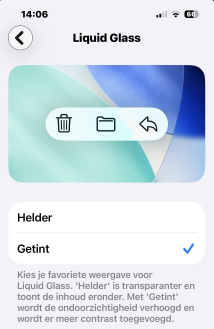
Update: In de nieuwste update, iOS 26.1, heeft Apple geluisterd naar feedback van gebruikers. Je kunt nu Liquid Glass eenvoudig aan of uit zetten.
Ga naar Instellingen.
Activeer Scherm en helderheid.
Activeer Liquid Glass.
Kies voor Getint om Liquid Glass uit te schakelen .
De getinte weergave biedt meer contrast en is daardoor veel beter leesbaar. Je ziet minder van de achtergrond door knoppen en vensters heen, wat zorgt voor rust en duidelijkheid op het scherm.
Let op: om de instellingen van Liquid Glass te kunnen aanpassen dient de optie Verminder doorzichtigheid en verhoog contrast uit te staan.
Ga naar Instellingen
Activeer Toegankelijkheid
Activeer Weergave en tekstgrootte
Zet de schakelaar uit bij Maak minder doorzichtig
Zet de schakelaar uit bij Verhoog contrast
Gebruik je nog iOS 26.0, dan kan je Liquid Glass niet volledig uitschakelen, maar wel de doorzichtigheid verminderen. Ga dan naar Instellingen, Toegankelijkheid, Weergave en tekstgrootte en zet de schakelaar aan bij maak minder doorzichtig.
2. Slimme hulp met Apple Intelligence
De nieuwe update staat in het teken van Apple Intelligence: een verzamelnaam voor slimme functies die je iPhone en iPad makkelijker en handiger maken.
Wat kun je met Apple Intelligence?
Apple Intelligence helpt je slimmer en sneller werken, vooral handig als je minder goed ziet of moeite hebt met teksten. Je houdt zelf de regie, maar doet meer met minder moeite:
Samenvattingen
Lange artikelen, e-mails of notities kun je automatisch laten samenvatten. Zo krijg je direct de kern zonder alles helemaal te hoeven lezen.
Slimmere Siri
Siri begrijpt vragen beter in gewone taal. Je hoeft dus niet meer precies te weten hoe je iets moet formuleren. Je kunt gewoon vragen: “Heeft Jan mij nog gemaild?” of “Wanneer is mijn tandartsafspraak ook alweer?”
Foto’s en bestanden ordenen
Je toestel herkent automatisch wat er op een foto staat of waar een document over gaat. Zo vind je dingen sneller terug, ook als je ze zelf niet goed kunt onderscheiden.
Hulp bij schrijven
Bij het opstellen van e-mails of notities helpt Apple Intelligence je met suggesties of automatische aanvulling, afgestemd op jouw schrijfstijl.
Werkt Apple Intelligence al in het Nederlands?
De Nederlandse versie van Apple Intelligence verschijnt naar verwachting in 2026. Tot die tijd zijn de functies nog niet bruikbaar in het Nederlands. Zodra Apple Intelligence hier beschikbaar is, publiceren we een apart artikel met uitleg en praktische tips.
Op welke apparaten kun je Apple Intelligence gebruiken?
Apple Intelligence is beschikbaar op de nieuwste en krachtigste toestellen:
iPhone 15 Pro en iPhone 15 Pro Max.
iPhone 16-modellen.
iPad met een M1-chip of nieuwer.
Heb je een ouder model dan kun je Apple Intelligence helaas niet gebruiken.
3. Toegankelijkheidslabels in de App Store
Wil je weten of een app goed werkt met de toegankelijkheidsopties die jij gebruikt, zoals VoiceOver of grotere tekst? In de App Store vind je nu speciale toegankelijkheidslabels. Die laten zien welke toegankelijkheidsfuncties een app of game ondersteunt. Zo kun je sneller beoordelen of een app bij jouw voorkeuren en behoeften past.
Een voorbeeld: Stel dat je op zoek bent naar een muziekapp. In de App Store zie je dat de app voldoende contrast biedt, een donkere interface ondersteunt én goed samenwerkt met VoiceOver. Dan weet je meteen: deze app is geschikt voor mij.
Hoe helpen de labels jou?
De toegankelijkheidslabels maken het eenvoudiger om vooraf te zien of een app geschikt is. Denk bijvoorbeeld aan functies zoals:
VoiceOver – de schermlezer die alles voorleest wat je aantikt.
Stembediening –bedien je apparaat met je stem.
Grotere Tekst – teksten worden groter en beter leesbaar.
Voldoende contrast – kleuren en letters steken duidelijk af.
Verminder beweging – animaties worden rustiger of zijn uitgeschakeld.
Bijschriften – gesproken tekst wordt ondertiteld.
Waar vind je de toegankelijkheidlabels?
De toegankelijkheidslabels staan op de productpagina van een app in de App Store, onder het kopje Toegankelijkheid. Daar kun je meteen zien welke functies de ontwikkelaar heeft aangegeven te ondersteunen.
Op dit moment komt het helaas nog regelmatig voor dat ontwikkelaars deze informatie níet invullen. Hopelijk verandert dat in de toekomst, zodat je makkelijker je keuze kunt maken als je een app zoekt.
3. De klok groter maken op het vergrendelscherm
Op de iPhone of iPad kun je zelf de grootte van de klok op het vergrendelscherm aanpassen. Een grotere klok maakt het eenvoudiger om snel de tijd af te lezen, zonder hulpmiddelen of inzoomen. Met VoiceOver is de optie om de klokgrootte aan te passen niet toegankelijk.
Zo stel je het in:
Ontgrendel je iPhone of iPad, maar blijf op het vergrendelscherm.
Houd je vinger lang op het scherm totdat de knop ‘Pas aan’ verschijnt.
Activeer de knop: ‘Pas aan’.
Activeer het gedeelte waar de klok wordt weergegeven. Het venster ‘Lettertype en Kleur’ opent.
Activeer de eerste stijl met het cijfer 12. Alleen bij deze stijl kun je de grootte aanpassen.
Activeer wederom het gedeelte waar de klok wordt weergegeven.
Rechtsonder bij de tijd verschijnt een aanduiding in de hoek.
Sleep deze aanduiding naar beneden om de klok groter of kleiner te maken.
Activeer de klok om eventueel het lettertype en de kleur aan te passen.
Kies eventueel een andere kleur of de optie Effen in plaats van Glas, om het contrast te verbeteren.
Activeer de knop Gereed om je wijzigingen op te slaan.
Hieronder is een voorbeeld van een vergrendelscherm op een iPhone en iPad met een grotere klok weergegeven.
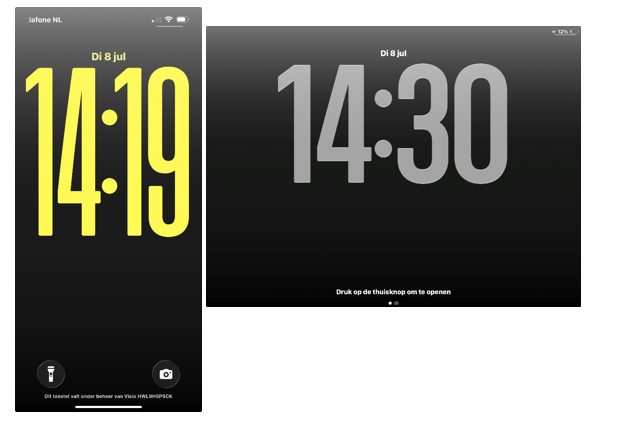
4. Mappen maken in de muziek App
Gebruik je de Muziek-app van Apple? Met iOS 26 wordt het makkelijker om je afspeellijsten overzichtelijk te houden. Je kunt ze nu groeperen in mappen, zodat je minder snel het overzicht kwijtraakt.
Wat is nu het verschil tussen een afspeellijst en een map?
Een afspeellijst is een verzameling nummers die je zelf samenstelt, in de volgorde die jij wilt. Dit kan een lijst zijn met favoriete liedjes, of muziek die past bij een bepaalde stemming.
Een map is een verzamelmap waarin je meerdere afspeellijsten groepeert. Zie het als een digitale map op je computer waarin je gerelateerde bestanden bewaart.
Een afspeellijst is een verzameling nummers die je zelf samenstelt. Je kunt nummers toevoegen in de volgorde die jij wilt.
In een map kun je verschillende afspeellijsten groeperen.
Voorbeeld: maak een map “Zomerse muziek” en plaats daarin verschillende afspeellijsten zoals Strandhits, Barbecue en Roadtrip.
In het voorbeeld hieronder zie je in het Overzicht Apple muziek de map Zomerse muziek, die drie afspeellijsten bevat.
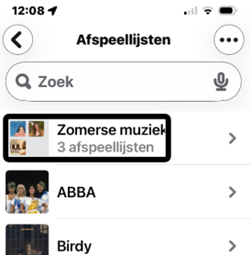
Mappen maken
Open de Muziek App van Apple.
Activeer onderaan de optie: Bibliotheek.
Activeer de knop: Afspeellijsten. Deze staat bovenaan in het scherm.
Activeer de drie puntjes rechtsboven. VoiceOver noemt deze knop ‘Meer’.
Activeer de knop: Maak nieuwe map.
Geef de map een naam en activeer de knop: Maak aan.
De map verschijnt nu tussen je afspeellijsten.
Afspeellijsten naar een map verplaatsen
Zoek de afspeellijst die je wilt verplaatsen.
Houd de afspeellijst ingedrukt. Gebruik je VoiceOver tik dan dubbel en houdt de tweede keer je vinger vast op het scherm. Zodra je een geluidje hoort laat je los.
Activeer de knop: Verplaats naar Map.
Kies de map waar je de afspeellijst heen wilt verplaatsen. Activeer de knop: Verplaats.
De afspeellijst staat nu in de juiste map en dus niet meer in het overzicht Afspeellijsten. Je kunt meerdere afspeellijsten in de map plaatsen.
Afspeellijst uit een map halen
Ga naar de map waar de afspeellijst in staat.
Houd de afspeellijst ingedrukt. Gebruik je VoiceOver tik dan dubbel en houdt de tweede keer je vinger vast op het scherm. Zodra je een geluidje hoort laat je los.
Activeer de knop: Verplaats naar map.
Kies: Verplaats. De afspeellijst wordt uit de map gehaald.
Tussen mappen verplaatsen
Ga naar de map waar de afspeellijst nu in staat.
Houd de afspeellijst die je wilt verplaatsen ingedrukt. Gebruik je VoiceOver tik dan dubbel en houdt de tweede keer je vinger vast op het scherm.
Activeer de knop: Verplaats naar map.
Kies de nieuwe map.
5. Safari weergave is gewijzigd
Safari, de internetbrowser van Apple, heeft in iOS 26 een nieuwe weergave gekregen. Voorheen stonden opties zoals Deel, Bladwijzers en Tabbladen onderaan het scherm. Deze zijn nu verplaatst naar de “meer” knop met de drie puntjes rechtsonder. Dit zorgt voor een rustiger scherm en minder drukke weergave.
Wil je echter weer terug naar de weergave zoals in de vorige versie van iOS?
Dan kan dat op deze manier:
Ga naar Instellingen.
Activeer helemaal onderin de lijst de knop: Apps.
Kies: Safari.
Scroll verder naar het kopje Tabbladen.
Activeer de optie: Onder (in plaats van Compact).
In de afbeelding hieronder zie je links de nieuwe versie en rechts de oude versie van Safari.
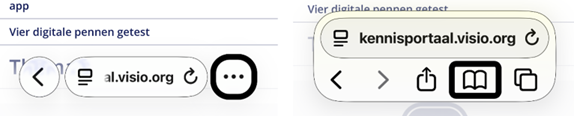
6. Maak van je favoriete website een Webapp
Vóór iOS 26 kon je al een website aan je beginscherm toevoegen. Dit werkte echter alleen als bladwijzer, die de site vervolgens gewoon in Safari opende. Met de nieuwe update kun je nu kiezen: een website toevoegen als Webapp óf als bladwijzer.
Wat is het voordeel van een Webapp?
Een eigen venster: Een Webapp opent in een apart venster, los van Safari. Je ziet geen adresbalk of andere Safari-elementen. Dit geeft een veel meer app-achtige ervaring.
Voor VoiceOver-gebruikers biedt dit een schonere en meer gefocuste ervaring: storende elementen van de browser ontbreken en navigeren via de rotor (per kop, knop of link) blijft volledig beschikbaar.
Gescheiden gegevens: Webapps in iOS 26 en iPadOS 26 delen geen surfgeschiedenis, cookies of andere gegevens met Safari. Zo blijven je browseractiviteiten gescheiden en overzichtelijk.
Zo maak je een Webapp
Open Safari en navigeer naar de website waarvan je een webapp wilt maken, bijvoorbeeld: kennisportaal.visio.org.
Activeer onderin de deelknop. In de nieuwe versie van Safari staat deze optie bij de “meer” knop met de drie puntjes rechtsonder. Tenzij je dit aangepast hebt zoals hierboven bij Safari weergeven staat beschreven.
Scroll of navigeer verder en activeer de optie: Zet op beginscherm.
Activeer de optie “Open als webapp”.
Activeer rechtsboven de knop: Voeg toe.
De Webapp verschijnt nu op je beginscherm. Wanneer je deze opent, draait de site in een eigen venster, los van Safari.
Voor een VoiceOver-gebruiker betekent dit een schonere, meer gefocuste ervaring. VoiceOver werkt gebruiksvriendelijker in een webapp omdat afleidende elementen van de browser ontbreken. Navigeren per kop, knop of link via de rotor blijft beschikbaar.
Zijn er ook nadelen aan een Webapp?
De standaardknoppen van Safari, zoals Vorige en Volgende, zijn in een Webapp niet aanwezig.
De toegankelijkheidsoptie Grotere tekst werkt helaas niet in een Webapp. Wel kun je de tekst vergroten met een knijpbeweging (pinch to zoom). Soms valt de tekst hierdoor buiten beeld; in dat geval kun je met één vinger horizontaal en verticaal schuiven om de tekst goed te lezen.
7. De telefoon app ziet er anders uit
Ook de Telefoon-app heeft in iOS 26 een vernieuwde weergave gekregen. De tabbladen Favorieten en Recent zijn samengevoegd tot één overzicht: Oproepen.
In dit nieuwe scherm zie je bovenaan de contactposters van je favoriete contacten, gevolgd door een chronologisch overzicht van inkomende en uitgaande oproepen, inclusief gemiste oproepen.
Wil je weer terug naar de oude vertrouwde indeling?
Open de Telefoon-app en ga naar het tabblad Oproepen.
Tik rechtsboven op de filterknop.
Kies de optie: Klassiek.
8. Telefoon app nu ook op de iPad
Het grootste verschil tussen iPhone en iPad was altijd duidelijk: met een iPhone kun je bellen, met een iPad niet. Met iPadOS 26 verkleint Apple dit onderscheid. De Telefoon-app komt nu ook beschikbaar op de iPad.
Hiermee kun je vanaf je iPad een contact bellen of een gesprek aannemen. Ook functies zoals recente oproepen, favoriete contacten en voicemail zijn aanwezig.
Voor slechtzienden biedt dit een duidelijk voordeel: het grotere scherm van de iPad maakt de Telefoon-app overzichtelijker en toegankelijker.
Let op: om daadwerkelijk te kunnen bellen, heb je nog steeds een iPhone nodig. De iPad fungeert als uitbreiding en gebruikt de verbinding van de iPhone.
9. Pas de sluimerduur van je wekker aan
Als je de wekkerfunctie op je iPhone of iPad gebruikt, ken je de sluimeroptie waarschijnlijk wel. Tot voor kort ging je wekker na het indrukken van de sluimerknop altijd precies 9 minuten later opnieuw af.
Met iOS 26 heb je nu meer vrijheid: je kunt de sluimerduur zelf instellen, variërend van 1 tot 15 minuten. Zo bepaal je zelf of je nog een kort dutje wilt doen of juist iets langer wilt blijven liggen.
Let op: deze aanpassing werkt alleen als je de wekker handmatig instelt in de Klok-app. Stel je je wekker in via Siri, dan blijft de standaard sluimertijd van 9 minuten gelden.
10. Nieuw ontwerp voor de Camera-app
De Camera-app heeft een volledig vernieuwde interface gekregen, met een gebruiksvriendelijkere bediening. Onderaan het scherm bevindt zich nu één centrale knop waarmee je eenvoudig kunt schakelen tussen de verschillende cameramodi: Foto, Video, Portret, Timelapse, Slowmotion en Panorama.
Door horizontaal te vegen over deze opties activeer je de gewenste modus.
Rechtsboven in het scherm vind je de knop Camera-instellingen (herkenbaar aan zes puntjes). Hier kun je extra instellingen aanpassen, zoals flits, belichting, timer en meer.
Gebruik je de camera app met VoiceOver?
Navigeer eerst naar de actieve cameramodus onderaan het scherm. Dit kan bijvoorbeeld Foto, Video, Portret, Slowmotion, Timelapse of Panorama zijn, afhankelijk van wat op dat moment geselecteerd is.
Veeg vervolgens met één vinger omhoog of omlaag om te schakelen tussen de verschillende cameramodi.
Zodra je een modus hebt geselecteerd, verschijnt rechtsboven de knop Camera-instellingen. Activeer deze om instellingen aan te passen zoals:
Flits aan/uit
Live-foto
Timer
Belichting
Stijlen
Filters
Beeldverhouding
Nachtmodus
Heb je een optie geselecteerd? Tik dan dubbel boven het scherm van de camera-instellingen. VoiceOver noemt dit de Zoeker.
Maak vervolgens de foto of video.
Hieronder een afbeelding van de camera app met de instellingen.
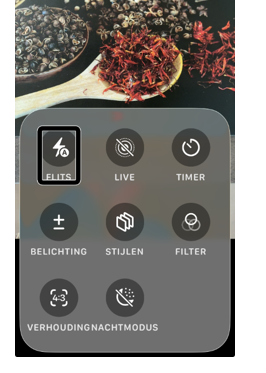
11. Dagboek App nu ook op de iPad
Met de nieuwste update is de Dagboek-app niet langer exclusief voor de iPhone: vanaf iPadOS 26 kun je deze nu ook gebruiken op je iPad. Zo wordt het nog eenvoudiger om jouw dagelijkse momenten vast te leggen op een groter scherm, met meer overzicht en schrijfcomfort.
Met de dagboek app kun je verhalen schrijven en daarbij leuke foto’s toevoegen. Bovendien helpt de app je een handje door gebeurtenissen voor je te verzamelen. Jij hoeft ze alleen maar toe te voegen!
Wil je aan de slag met je dagboek? Ga naar de stap voor stap uitleg op het Kennisportaal: Zo gebruik je de Dagboek app op je iPhone
12. De iPad krijgt eindelijk Mac-achtige vensters
Met de nieuwe functie Apps in vensters introduceert iPadOS 26 een nieuwe werkwijze die sterk lijkt op de ervaring op een Mac. Apps openen dan niet langer alleen in schermvullende stand, maar in vrij te verplaatsen en schaalbare vensters.
Tot nu toe had de iPad twee mogelijkheden:
Schermvullende apps: de vertrouwde weergave waarbij één app het volledige scherm vult.
Stage Manager: een modus waarbij je meerdere apps naast elkaar kunt gebruiken, gegroepeerd in zogeheten stages.
Met de komst van Apps in vensters krijg je er nu een derde optie bij.
Wat kun je ermee?
Wanneer je een app in een venster opent, kun je dit venster vrij over het scherm verplaatsen en de grootte eenvoudig aanpassen. Het aanpassen van de grootte doe je door op de zwarte vergrotingsgreep rechtsonder te schuiven.
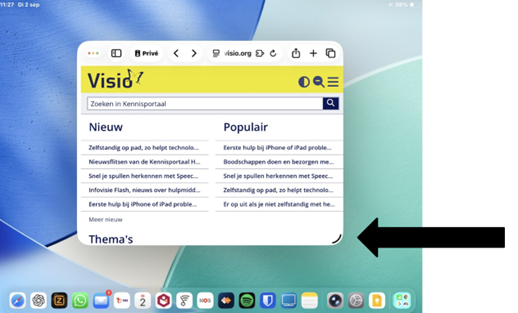
Zo kun je twee of meerdere apps tegelijk naast elkaar gebruiken. Het geeft je iPad een ervaring die dichter bij een laptop komt, terwijl je nog steeds de vertrouwde aanraakbediening behoudt.
Voor wie is het handig?
Wil je geconcentreerd in één app werken? Kies dan voor de optie Schermvullend.
Wil je volledige controle en vrijheid, bijvoorbeeld om documenten, communicatie en een browser tegelijk open te hebben? Dan is Apps in vensters de juiste keuze.
Apps in vensters inschakelen
Ga naar Instellingen.
Kies: Multitasking en gebaren.
Vink de optie “Apps in vensters” aan.
Werken met de menubalk
Wanneer je een venster schermvullend maakt terwijl de optie Apps in vensters is ingeschakeld, verschijnt er een menubalk zodra je met één vinger naar beneden veegt. Deze menubalk geeft je snelle toegang tot functies zoals sluiten, minimaliseren of wisselen tussen vensters. Daarmee krijgt de iPad een bediening die sterk doet denken aan de werkwijze van een Mac.
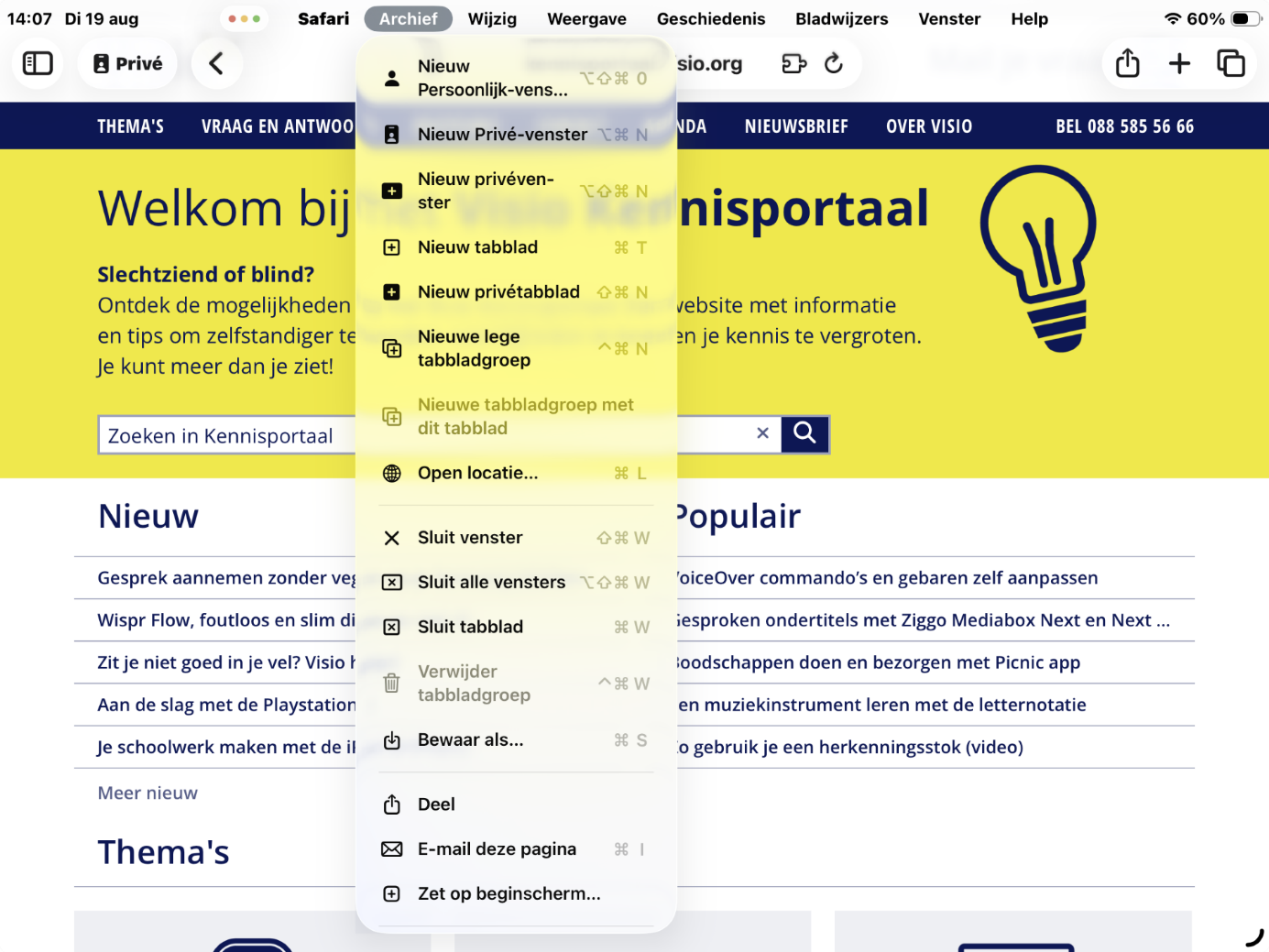
Tip voor slechtzienden
Werk je met een muis op de iPad? Dan kun je net als op een Mac de tekst waar je met de muisaanwijzer overheen gaat automatisch vergroot laten weergegeven. Je doet dit door de functie *‘*Geef tekst onder aanwijzer groter weer’ in te schakelen. Je bepaalt zelf of de vergrote tekst bovenaan of onderaan het scherm verschijnt. Zo weet je altijd precies waar je moet kijken, wat lezen een stuk makkelijker maakt.
13. Bestanden app: slimmer beheren en aanpassen
Met iPadOS 26 krijg je nieuwe manieren om bestanden te beheren, openen en bewerken.
Vernieuwde lijstweergave
De lijstweergave in de Bestanden-app toont nu meer details dankzij aanpasbare kolommen. Je kunt bijvoorbeeld naast mappen aangeven welke informatie je wilt zien zoals soort, Grootte, datum gewijzigd enz.
Je kunt dit als volgt aanpassen:
Open de Bestanden-app.
Aan de linkerzijde vind je onder Locaties in ieder geval iCloud Drive en Op mijn iPad. Mogelijk zie je hier ook andere clouddiensten die je hebt toegevoegd.
Kies een locatie; aan de rechterzijde verschijnt een overzicht van bestanden en mappen.
Bovenaan de lijst met bestanden en mappen staan de kolommen Naam en andere opties.
Navigeer naar de knop: Meer. Activeer deze knop.
Kies een of meerdere opties door deze te selecteren. Je hebt de keuze uit:
Datum gewijzigd
Aanmaakdatum
Openingsdatum
Toevoegingsdatum
Soort
Grootte
Tags
iCloud-status
Mappen beter zichtbaar maken
Mappen vind je sneller terug door ze een kleur, symbool of Emoji te geven. Alle instellingen verschijnen automatisch op je andere apparaten, inclusief je iPhone.
Zo stel je dat in:
Open de Bestanden-app.
Aan de linkerzijde vind je onder Locaties in ieder geval iCloud Drive en Op mijn iPad. Mogelijk zie je hier ook andere clouddiensten die je hebt toegevoegd.
Kies een locatie; aan de rechterzijde verschijnt een overzicht van bestanden en mappen. De mappen zijn blauw gemarkeerd.
Activeer een map en houd deze ingedrukt. Gebruik je VoiceOver tik dan dubbel en houdt de tweede keer je vinger vast op het scherm. Zodra je een geluidje hoort laat je los.
In het venster dat verschijnt activeer je de knop: Pas map en tags aan.
Activeer de knop Tags.
Er verschijnt een nieuw venster. Kies de gewenste kleur.
Eventueel kun je later ook een symbool of Emoji toevoegen.
Hieronder de Bestanden app met gekleurde mappen.
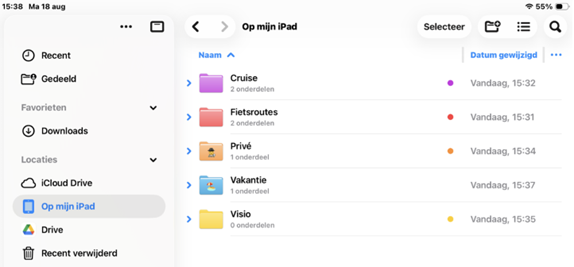
Mappen naar het Dock (alleen voor iPad)
Het Dock op je iPad is de balk onderaan het scherm waar je je favoriete en recent gebruikte apps snel kunt openen.
Je kunt mappen vanuit de Bestanden-app naar het Dock verplaatsen. Zo heb je altijd snel toegang tot de bijbehorende bestanden.
Open de Bestanden-app.
Aan de linkerzijde vind je onder Locaties in ieder geval iCloud Drive en Op mijn iPad. Mogelijk zie je hier ook andere clouddiensten die je hebt toegevoegd.
Blader indien nodig naar de gewenste locatie. Aan de rechterzijde verschijnt een overzicht van bestanden en mappen.
Activeer een map en houd deze ingedrukt. Gebruik je VoiceOver tik dan dubbel en houdt de tweede keer je vinger vast op het scherm. Zodra je een geluidje hoort laat je los.
In het venster dat verschijnt activeer je de knop: Zet in.
Activeer de optie Dock.
De map is nu ook via het Dock te openen.
14. Meerdere apps toevoegen in het Dock op je iPad
Het Dock op een iPad is de balk onderaan het scherm waarin je je meest gebruikte apps kunt plaatsen. Het Dock blijft altijd zichtbaar, ongeacht of je op het startscherm of in een andere app bent.
Met iPadOS 26 kun je nu meer apps dan voorheen toevoegen aan het Dock. Zo heb je je favoriete apps altijd snel bij de hand. Hoe meer apps je toevoegt hoe kleiner de apps worden afgebeeld. Maar voor VoiceOver gebruikers kan deze optie zeker prettig zijn.
Zo zet je een app in het Dock
Zonder VoiceOver
Houd het app-icoon ingedrukt tot het icoon begint te wiebelen.
Sleep het icoon naar het Dock onderaan het scherm.
Laat los wanneer het op de gewenste plek staat.
Tik op een lege plek op het scherm om de bewerkingsmodus te verlaten.
Met VoiceOver
Navigeer met veegbewegingen naar de app die je wilt toevoegen.
Dubbeltik en houd na de tweede tik je vinger op het scherm totdat je een melding of geluid hoort.
Er verschijnt een nieuw venster met de naam: Open vensters.
Navigeer naar de knop: Opties. Activeer deze met een dubbeltik.
Navigeer naar de knop: Wijzig beginscherm. Activeer deze met een dubbeltik.
Dubbeltik nu weer op de app en houd een vinger op het scherm. Schuif daarna met dezelfde vinger naar de onderkant van het scherm om het Dock te bereiken. VoiceOver meldt als je in het Dock bent en op welke positie de app geplaatst wordt.
Activeer de Homeknop of veeg vanaf de onderrand naar boven om de bewerkingsmodus te beëindigen.
Let op: Als je veel apps toevoegt worden de app symbolen kleiner.
15. Toegankelijkheidslezer, een nieuwe leesomgeving
In iOS 26 is een nieuwe functie toegevoegd waarmee je alle zichtbare tekst op het scherm kunt openen in een speciale leesomgeving. Binnen deze omgeving bepaal je zelf hoe de tekst wordt weergegeven. Je kunt onder andere de tekstkleur, achtergrondkleur, lettergrootte en het lettertype aanpassen aan je voorkeuren. Daarnaast kun je de tekst ook laten voorlezen, waardoor lezen nog toegankelijker wordt.
Hieronder een voorbeeld van de toegankelijkheidslezer zoals die onderaan het scherm te zien is:
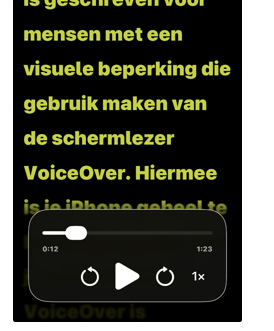
In theorie zou dit een handig hulpmiddel kunnen zijn voor mensen met een visuele beperking. In de praktijk blijkt de functie naar ons idee echter nog onvoldoende bruikbaar.
De belangrijkste knelpunten:
Moeilijk afsluiten: Zodra de toegankelijkheidslezer is geactiveerd, kun je deze alleen beëindigen door de app volledig te sluiten (bijvoorbeeld door van onder naar boven te vegen). Voor veel gebruikers is dit omslachtig en niet-intuïtief.
Te veel voorgelezen informatie: De functie leest alle tekst op het scherm voor, ook irrelevante onderdelen zoals advertenties, menu-items of andere randinformatie. Dit maakt gebruik verwarrend en vermoeiend.
Beperkte app-ondersteuning: De toegankelijkheidslezer werkt niet in veelgebruikte apps zoals Mail, Outlook en WhatsApp, die juist essentieel zijn voor dagelijkse communicatie.
Pas wanneer de bovengenoemde punten zijn verbeterd of opgelost, denken wij dat de toegankelijkheidslezer daadwerkelijk kan bijdragen aan zelfstandigheid en digitaal gemak voor mensen met een visuele beperking. Dat neemt niet weg dat je dit alvast eens kunt uitproberen:
Zo gebruik je de Toegankelijkheidslezer op je iPhone
Voordat je gebruik kunt maken van de nieuwe leesfunctie, moet je deze eerst toevoegen aan de activeringsknop. Volg hiervoor de onderstaande stappen:
Open de app Instellingen op je iPhone.
Ga naar Toegankelijkheid en zorg dat deze functie is geactiveerd.
Scroll naar beneden en kies Activeringsknop.
Activeer de optie Toegankelijkheidslezer.
Let op:
Als je alléén de Toegankelijkheidslezer hebt ingeschakeld, wordt deze direct geopend zodra je de activeringsknop gebruikt.
Heb je meerdere functies toegevoegd aan de activeringsknop, dan verschijnt eerst een menu wazkarin je de gewenste optie kunt kiezen.
Nu kun je de lezer gaan gebruiken. Dat doe je zo:
Open een tekst op je iPhone, bijvoorbeeld een website, pdf bestand of tekst vanuit de Notities App.
Druk drie keer snel op de zijknop van je apparaat. Hiermee activeer je de Toegankelijkheidslezer.
De tekst wordt nu automatisch voorgelezen. Wil je dit stoppen, tik dan op de pauzeknop onderaan het scherm.
Tik rechtsboven op de knop met de drie puntjes.
Kies voor: “ aA – Pas lezer aan”. Je kunt nu de leesweergave aanpassen:
Selecteer een van de achtergrondstijlen:
Donker
Uitgebalanceerd
Los
Boek
Vet
Licht
Na het kiezen van een stijl, tik op de knop “Wijzig” die bij de gekozen optie verschijnt.
Je kunt nu de volgende instellingen aanpassen:
Tekstkleur
Achtergrondkleur
Tekstgrootte
Lettertype
Vette tekst
Regelafstand
Woordafstand
Tekenafstand
Weergave van links en de kleur van links
Tijdens het voorlezen kun je er ook voor kiezen om de voorgelezen tekst te laten markeren, zodat je visueel kunt volgen wat er wordt gelezen.
Heb je nog vragen?
Mail naar kennisportaal@visio.org, of bel 088 585 56 66.
Meer artikelen, video’s en podcasts vind je op kennisportaal.visio.org
Koninklijke Visio
expertisecentrum voor slechtziende en blinde mensen

